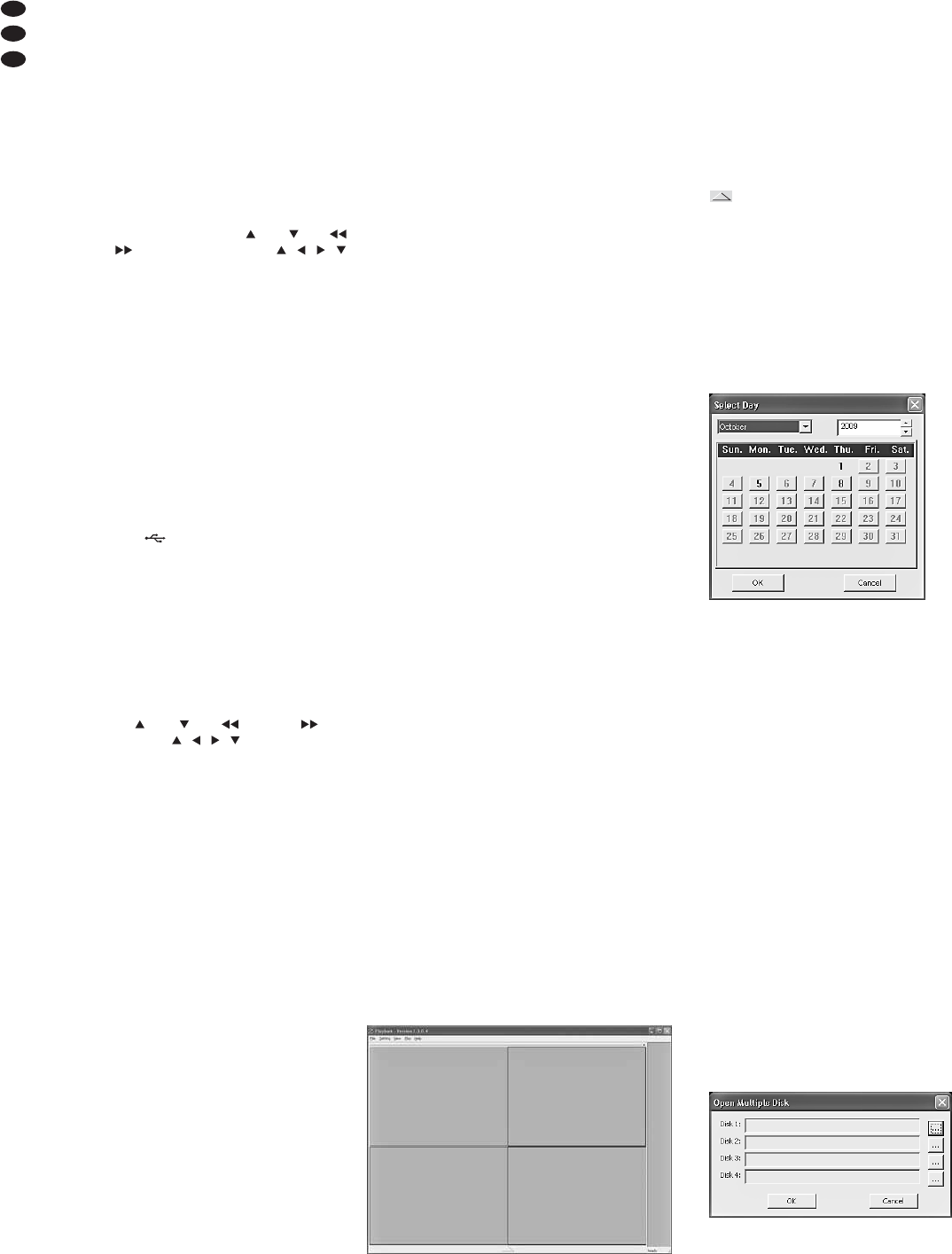(ALARM) in der Liste aufgeführt werden sollen
(
Kap. 8.2.6).
Erstreckt sich die Liste über mehrere Bild-
schirmseiten, können diese mit den Schaltflä-
chen auf der rechten Seite durchgeblättert wer-
den:
FIRST erste Bildschirmseite (älteste Aufzeich-
nungen des gewählten Tages)
PREV. vorherige Seite
NEXT nächste Seite
LAST letzte Seite (neueste Aufzeichungen des
gewählten Tages)
Für die Wiedergabe eine Videodatei in der Liste
anklicken oder mit den Tasten und (8),
(10) und (13) am Rekorder oder , , ,
(29) auf der Fernbedienung auswählen und mit
der Taste SEL/ EDIT (9) oder SEL (33) bestäti-
gen. Die Steuerung der Wiedergabe erfolgt wie in
den Schritten 5) und 6) beschrieben.
Um die Liste zu verlassen und zum Unter-
menü
SEARCH/ VIDEO SEARCH zurückzukehren,
die Schaltfläche EXIT betätigen.
Hinweis: Einzelne Aufnahmen von der Fest-
platte zu löschen, ist nicht möglich. Es kann nur
die komplette Festplatte gelöscht (formatiert)
werden (
Kap. 8.1.1).
9.1 Export von Videodateien
Die auf der internen Festplatte aufgenommenen
Videodateien können zur Sicherung oder zum
Betrachten mit einem Computer auf ein an dem
USB-Anschluss (22) angeschlossenes Spei-
chermedium (USB-Stick oder Festplatte) kopiert
werden. (Nach dem Anschluss können einige
Sekunden vergehen, bis das Speichermedium
erkannt wird.)
1) Wie im Kapitel 9 beschrieben, einen bestimmten
Tag, an dem Videoaufzeichnungen durchgeführt
wurden, auswählen und die Dateiliste (Beispiel:
Abb. 27) aufrufen.
2) In der Spalte BAK neben den gewünschten
Videodateien das Kästchen anklicken oder mit
den Tasten und (8), (10) und (13)
am Rekorder oder , , , (29) auf der Fern-
bedienung auswählen und mit der Taste SEL/
EDIT (9) oder SEL (33) bestätigen. Es erhält
dann einen Haken. Beim erneuten Anklicken wird
der Haken wieder entfernt.
Erstreckt sich die Liste über mehrere Bild-
schirmseiten, können diese mit den Schaltflä-
chen auf der rechten Seite durchgeblättert wer-
den:
FIRST erste Bildschirmseite (älteste Aufzeich-
nungen des gewählten Tages)
PREV. vorherige Seite
NEXT nächste Seite
LAST letzte Seite (neueste Aufzeichnungen
des gewählten Tages)
Zur Vereinfachung der Auswahl dienen die fol-
genden Schaltflächen:
ALL alle Dateien auf dieser Bildschirm-
seite erhalten einen Haken
INVERSE die Auswahl auf dieser Bildschirm-
seite wird umgekehrt, d. h. bei allen
ausgewählten Dateien wird der Haken
entfernt, alle anderen erhalten einen
Haken
Beim Umblättern der Bildschirmseiten bleibt die
Auswahl erhalten.
3) Sind alle gewünschten Dateien ausgewählt, die
Schaltfläche
BACKUP betätigen.
Erscheint die Meldung „
No file selected!“,
wurde keine Datei ausgewählt.
Erscheint die Meldung „
No USB device
found!
“, ist kein Speichermedium an der USB-
Buchse angeschlossen oder das angeschlos-
sene Medium nicht oder falsch formatiert
(
Kap. 9.1.1).
Während des Kopierens wird die Gesamtzahl
der zu kopierenden Dateien und der Fortschritt
des Vorgangs angezeigt. Nach erfolgreichem
Kopiervorgang erscheint die Meldung „
Backup
Successfully!
“.
Alle Meldungen durch Klicken auf
OK oder mit
der Taste SEL/ EDIT (9) oder SEL (33) bestätigen.
Der Rekorder legt auf dem Speichermedium ein Ver-
zeichnis „RecordFile“ an und speichert darin die
Dateien im *.264-Format (H.264-komprimiert). Aus
den Dateinamen sind Kanalnummer, Datum und
Zeitraum der Aufnahme ersichtlich. Mit den mitgelie-
ferten Computer-Programmen ist die Wiedergabe
auf einem Computer und eine Konvertierung in das
AVI-Format möglich.
9.1.1 Formatieren des USB-Speichermediums
Ein USB-Stick oder eine Festplatte am USB-An -
schluss kann zum Löschen aller darauf befindlichen
Daten vom Rekorder formatiert werden. Das hier
verwendete FAT-Format ist mit den meisten Com-
putern kompatibel.
1) Im Hauptmenü (Abb. 10) das Untermenü
DEVI-
CES/ DEVICE MANAGEMENT
(Abb. 22) aufrufen.
2) Das Untermenü
HDD/ HDD MANAGEMENT (Abb. 23,
Kap. 8.1.1) aufrufen.
3) Die Schaltfläche
USB FORMAT betätigen. Zum
Start der Formatierung die Sicherheitsabfrage,
die darauf hinweist, dass beim Formatieren alle
Daten auf dem Speichermedium gelöscht wer-
den, mit OK bestätigen. Mit CANCEL lässt sich der
Vorgang abbrechen.
4) Nach erfolgreicher Formatierung die Meldung
„
Formatted successfully!“ mit OK bestätigen.
9.2 Wiedergabe von Aufzeichnungen mit
dem Programm PLAYBACK
Exportierte Videodateien können mithilfe des mitge-
lieferten Programms PLAYBACK auch auf einem
Computer wiedergegeben werden, der nicht mit
dem Rekorder verbunden ist. Dazu das USB-Spei-
chermedium (USB-Stick oder Festplatte), auf dem
die Dateien gespeichert sind, an den Computer
anschließen. Ebenso können Videodateien, die per
Fernzugriff auf einem Computer gespeichert wurden
(
Kap. 14.2) mit dem Programm PLAYBACK wie-
dergegeben werden.
Zur Installation das Programm „PlaybackSet -
up[…].exe“ starten und den Anweisungen auf dem
Bildschirm folgen. Nach der Installation die Pro-
grammdatei „Playback.exe“ starten.
9.2.1 Videodateien öffnen
9.2.1.1 Eine einzelne Videodatei öffnen
Um eine bestimmte H.264-Videodatei (Dateiendung
.264) zu öffnen, auf diese doppelklicken oder zuerst
das Programm PLAYBACK starten und dann die
Datei über den Menüpunkt „File ± Open Local File“
öffnen. Dabei darauf achten, dass im Fenster „Öff-
nen“ im Listenfeld „Dateityp“ die Option „264 Files
(.264)“ gewählt ist. Das Programm startet mit der in
der Abb. 28 gezeigten Ansicht und beginnt mit der
Wiedergabe der Datei.
9.2.1.2 Mehrere Dateien gleichzeitig öffnen oder eine
Videodatei suchen
Soll eine Videodatei für einen bestimmten Aufnah-
mezeitpunkt gesucht werden, kann ein ganzes Ver-
zeichnis mit allen Unterverzeichnissen oder ein
komplettes Laufwerk geöffnet und nach Videoauf-
zeichnungen durchsucht werden.
1) Für das Durchsuchen eines Verzeichnisses den
Menüpunkt „File ± Open Local Dir“ aufrufen, für
ein komplettes Laufwerk den Menüpunkt „File ±
Open Local Disk“.
2) In der gezeigten Verzeichnisstruktur das zu
durchsuchende Verzeichnis oder Laufwerk be -
stimmen. Der Computer durchsucht nun die ent-
sprechenden Speicherorte und zeigt während-
dessen „Browsering file, …“.
3) Ist die Bedienleiste für die Wiedergabe (Abb. 32)
noch nicht sichtbar, diese über die Schaltfläche
einblenden.
4) Rechts über der Bedienleiste befindet sich eine
Schaltfläche mit dem Datum der ersten gefunde-
nen Aufzeichnung. Sollen Aufzeichnungen eines
anderen Datums wiedergegeben werden, auf
diese Schaltfläche klicken. Es öffnet sich ein
Fenster mit einem Kalender (Abb. 29), in dem ein
anderes Datum gewählt werden kann. Die Tage,
für die Videoaufzeichnungen vorhanden sind,
erscheinen hervorgehoben.
Auf den gewünschten Tag klicken und mit
„OK“ bestätigen (Cancel = Abbrechen).
5) Das gewählte Datum erscheint jetzt auf der
Schaltfläche über der Bedienleiste. Darunter gibt
es für jede Stunde des Tages eine Schaltfläche.
Die Stunden, für die Videoaufzeichnungen vor-
handen sind, erscheinen hervorgehoben. Zur
Auswahl einer Aufzeichnung auf eine dieser
Schaltflächen klicken.
6) In der Minutenskala unterhalb der Stunden-
Schaltflächen ist durch eine farbige Linie der Zeit-
raum verfügbarer Aufnahmen markiert. Mit der
Maus kann ein bestimmter Zeitpunkt auf der Linie
angewählt werden.
Sind Videodateien verschiedener Kamera -
kanäle vorhanden, die zur selben Zeit aufgenom-
men wurden, können diese gleichzeitig in einem
geteilten Fenster wiedergegeben werden.
9.2.1.3 Mehrere unabhängige Abspieler öffnen
Um Videoaufzeichnungen vergleichen zu können,
die nicht zum selben Zeitpunkt entstanden sind, ist
es möglich, bis zu vier unabhängige Abspieler auf
einem Bildschirm zu öffnen. Die Abspieler können
auch auf unterschiedliche Speicherorte der Video-
dateien zugreifen.
1) Den Menüpunkt „File ± Open Multiple Disk“ auf-
rufen. Es öffnet sich das Fenster „Open Multiple
Disk“ (Abb. 30).
2) Für jeden benötigten Abspieler „Disk 1“ bis
„Disk 4“ auf die Schaltfläche „…“ klicken und in
der gezeigten Verzeichnisstruktur das Verzeich-
nis oder Laufwerk festlegen, in dem sich die
abzuspielenden Videodateien befinden.
3) Das Fenster „Open Multiple Disk“ mit „OK“ ver-
lassen. Der Computer durchsucht nun die ent-
sprechenden Speicherorte und zeigt während-
dessen „Browsering file, …“.
㉚
„Open Multiple Disk“
㉙
„Select Day“
㉘
Startbildschirm des Programms PLAYBACK
12
D
A
CH